Віртуальний мережевий адаптер Microsoft Wi-Fi Direct Virtual Adapter (або віртуальний адаптер Wi-Fi Direct (Майкрософт)), який можна побачити в розділі "Мережеві адаптери" в диспетчері пристроїв Windows 10 відповідає за роботу як мінімум двох функцій: "Мобільний хот-спот "і" Проектування на цей комп'ютер ". У коментарях народ не рідко задає різні питання, пов'язані з Microsoft Wi-Fi Direct Virtual Adapter. Хтось хоче завантажити драйвер для даного адаптера, а хтось відключити, або взагалі видалити його з системи. У цій статті я постараюся відповісти на всі питання пов'язані з цим загадковим адаптером.
Що це за адаптер? Важливо розуміти, що це саме програмний адаптер. Це така програма (драйвер), яка використовуючи Wi-Fi адаптер (модуль) дозволяє системі створювати віртуальну точку доступу. Що в свою чергу дає можливість іншим пристроям установлювати Wi-Fi до комп'ютера. Для підключення до інтернету (хот-спот), або проектування зображення на монітор комп'ютера.
Якщо ви це читаєте, то швидше за все у вас виникли якісь проблеми з Wi-Fi. Проблеми з підключенням до бездротових мереж, або не вдається запустити роздачу інтернету з комп'ютера на Windows 10. Як я вже писав вище, даний віртуальний адаптер відповідає за роботу функції Мобільний хот-спот. Якщо Microsoft Wi-Fi Direct Virtual Adapter відключений, або не встановлений драйвер, то хот-спот працювати не буде. Втім, про вирішення проблем з запуском функції мобільний хот-спот я писав в цій статті. Точно так же з функцією Проектування на цей комп'ютер. З'єднання між комп'ютерами (або комп'ютером і мобільним пристроєм) встановлюється саме через цей віртуальний адаптер.
Важливий момент: як виявилося, в Windows 10 роздача Wi-Fi через командний рядок працює через інший віртуальний адаптер - Microsoft Hosted Network Virtual Adapter. І так як в Windows 10 дуже часто виникають проблеми з запуском точки доступу саме через командний рядок, то можливо, це через нових функцій (хот-спот, проектування) і самого адаптера Microsoft Wi-Fi Direct Virtual Adapter. Можливо, відключення цього адаптера вирішить проблеми з запуском віртуальної мережі через командний рядок.
У моєму випадку, наприклад, Microsoft Wi-Fi Direct Virtual Adapter взагалі немає в диспетчері пристроїв. Рівно до того часу, поки я не запущу мобільний хот-спот (і в диспетчері пристроїв натисну на кнопку "Оновити конфігурацію устаткування"). Після чого він відразу з'являється в розділі "Мережеві адаптери". У мене він з номером # 33.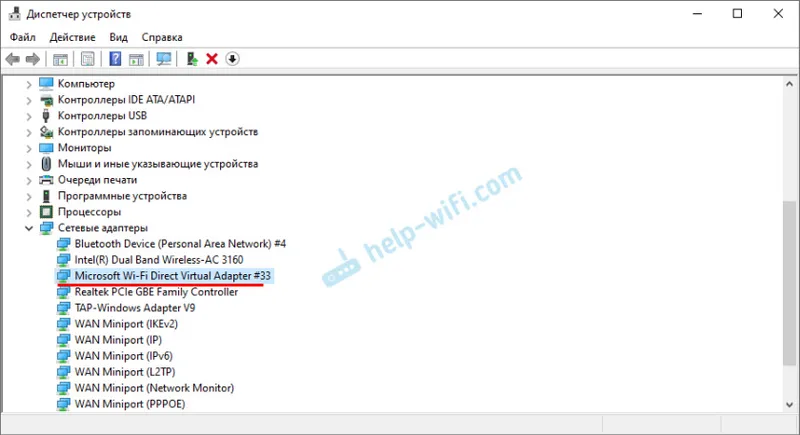
Або поки я не включу функцію "Проектування на цей комп'ютер" (Доступно всюди). Так само в диспетчері пристроїв можна встановити галочку "Відображати приховані пристроїв" і адаптер повинен з'явитися в списку. Навіть два адаптера, тільки з різними номерами. У мене два адаптера може бути з тієї причини, що я раніше використовував два фізичних Wi-Fi адаптера (перший вбудований в ноутбуці, а другий - USB).
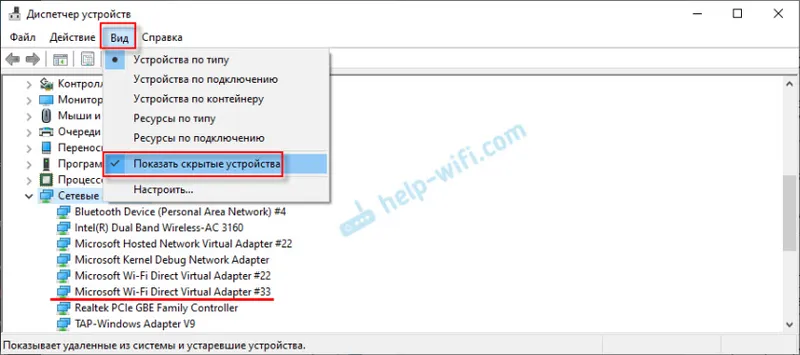
Що таке Microsoft Wi-Fi Direct Virtual Adapter, для чого він потрібен і як приблизно працює ми з'ясували. Далі я хотів би розібратися з драйвером для цього адаптера.
Драйвер для Microsoft Wi-Fi Direct Virtual Adapter
На цю тему я вже писав окрему статтю: драйвер для роздачі Wi-Fi з ноутбука. Всі мережеві віртуальні адаптери в Windows повинні працювати за замовчуванням. Ці драйвера вбудовані в систему і встановлюються автоматично. Нічого вручну завантажувати і встановлювати не потрібно. При необхідності потрібно встановити тільки драйвер на сам Wi-Fi адаптер. Завантажувати бажано останню версію з сайту розробника ноутбука, або самого адаптера (Wi-Fi модуля).
Так що драйвер для Microsoft Wi-Fi Direct Virtual Adapter завантажувати і встановлювати не потрібно. Якщо у вашому комп'ютері є Wi-Fi адаптер і драйвер на нього встановлено, то віртуальний адаптер повинен працювати. Точніше повинні працювати функції, які його використовують (хот-спот, проектування на екран комп'ютера).
Не знаю, що пропонують скачати різні сайти під приводом драйвера для віртуального адаптера Windows, може дійсно "витягнуті" з системи драйвера, але я б не радив щось подібне завантажувати і встановлювати. Краще переустановите фізичний Wi-Fi адаптер, видаливши його в диспетчері пристроїв. Завантажте та запустіть установку драйвера для самого бездротового модуля. А віртуальний адаптер Wi-Fi Direct з'явиться автоматично після запуску служби, яка використовує даний адаптер.
Як включити, відключити або видалити віртуальний адаптер Wi-Fi Direct від Microsoft?
Ну вручну включати його не потрібно. Хіба що хтось його до вас відключив. В такому випадку, в диспетчері пристроїв він буде відображатися з іконкою у вигляді стрілки. Потрібно натиснути на віртуальний адаптер і вибрати "Включити пристрій". Якщо в диспетчері пристроїв його взагалі немає, включіть "Показати приховані пристрої" в меню "Вид" (скріншот вище).
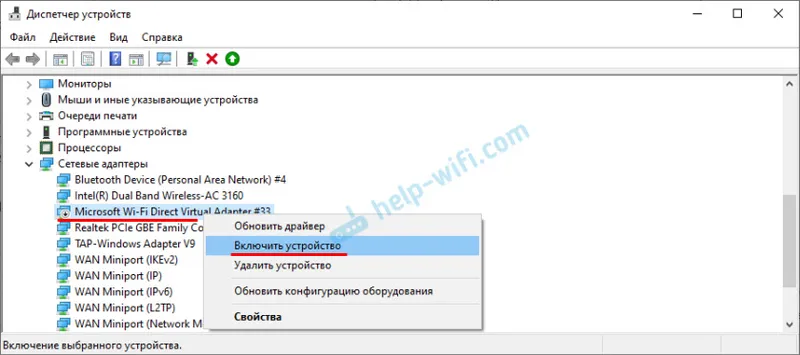
Але навіть якщо Microsoft Wi-Fi Direct Virtual Adapter немає, просто спробуйте включити функцію, яка його використовує, той же хот-спот. Швидше за все він після цього з'явиться (потрібно оновити конфігурацію обладнання).
Як відключити? Вручну відключати, або тим більше видаляти цей віртуальний адаптер від Майкрософт не потрібно. Але якщо дуже хочеться, то можна спробувати зробити це в тому ж диспетчері пристроїв. Досить натиснути правою кнопкою миші на адаптер і вибрати "Відключити пристрій".
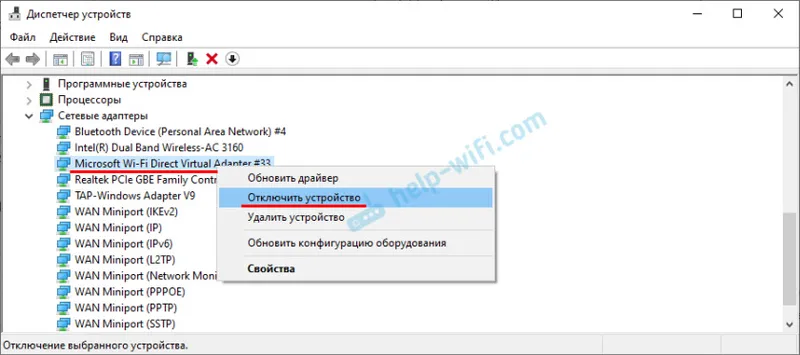
Команди типу netsh wlan set hostednetwork mode = disallow використовувати марно, саме на Wi-Fi Direct Virtual Adapter вони не впливають.
Як видалити? Видалити можна в тому ж диспетчері пристроїв. Але в цьому немає особливого сенсу, так як після перезавантаження даний адаптер знову буде встановлений. В принципі, так і має бути, так як він відповідає за роботу важливих функцій в Windows 10. А без нього ці функції просто не будуть працювати.
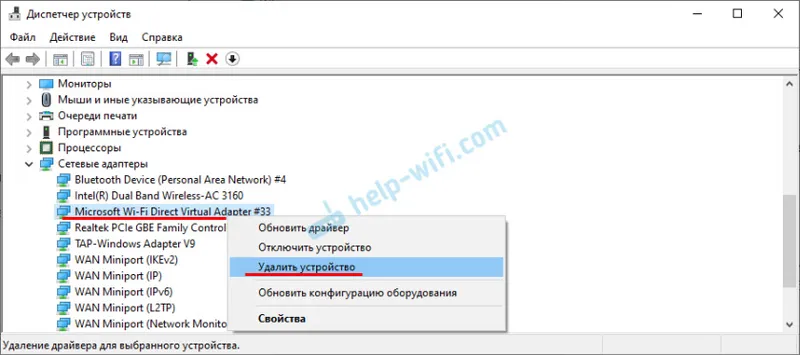
Щоб цей віртуальний Wi-Fi Direct адаптер не відображається в диспетчері пристроїв, досить відключити мобільний хот-спот (в параметрах, в розділі "Мережа та інтернет" - "Мобільний хот-спот") і відключити проектування на цей комп'ютер. Зробити це можна в параметрах, в розділі "Система" - "Проектування на цей комп'ютер". Потрібно встановити "Завжди відключено".
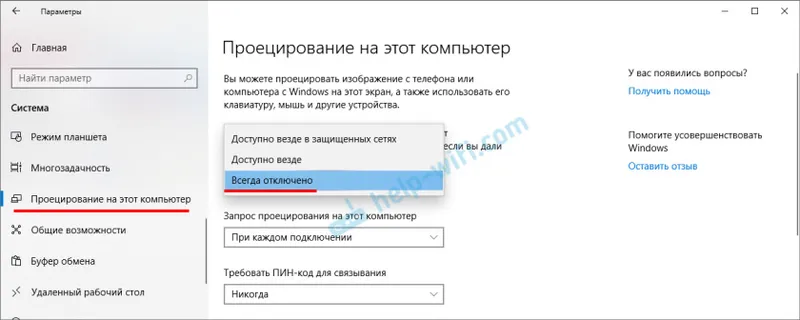
На цьому все. Якщо у вас є якась корисна інформація по роботі цього віртуального адаптера, можливі проблеми, помилки і т. Д. - пишіть в коментарях. Якщо ви зіткнулися з проблемою в процесі запуску хот-спот, або при роботі з функцією проектування на комп'ютер, то подивіться статті по налаштуванню цих функцій. Посилання я давав на початку цієї статті.


